ממשיכים להתקין
ראשית, נגדיר את מחיצת השורש (root). למחיצה זו מומלץ לתת לפחות כ-5 גיגה-בייט, על מנת לשמור מקום להתקנות עתידית. נסמן את המחיצה אותה אנו נרצה להפוך לשורש, במקרה הזה היא מסומנת כFree Space- ונלחץ על Add. זוכרים שהמלצנו לכם לפרמט ללא מערכת קבצים? זה הופך את הזיהוי לקל הרבה יותר וכמעט שלא קיימת האפשרות להתבלבל ולדרוס את הוינדוס.
בשורה השניה נתבקש להגדיר את נפח המחיצה. במקרה זה נגדירו בגדול של 3 גיגה-בייט ואת נקודות העיגון. מחיצה זו תהיה מחיצת השורש ולכן, נבחר את "/". נוסיף מחיצה נוספת. הפעם תהיה זאת מחיצת ה-SWAP. בנוגע לנפח שיש לתת למחיצה זו, הדעות חלוקות, ואין נכון ולא נכון. אנו נמליץ על הנוסחא הבאה:
- במידה ויש במחשב פחות מגיגה-בייט אחד של זיכרון פנימי, ניתן להקצות גיגה-בייט אחד למחיצת הswap-.
- במידה ויש גיגה-בייט אחד של זיכרון עד שתיים, יש להקצות כ-512 מגה-בייט.
- במידה ויש יותר מ-2 גיגה-בייט של זיכרון, ניתן לוותר עליה לחלוטין או להקצות כ-512 מגה-בייט.
כמובן שאם אתם משתמשים במחשב לדברים אחרים (תיכנות או עריכה גראפית), מומלץ להקצות יותר זיכרון ל-swap, ואף להשוות מחיצת ה-swap לכמות הזיכרון הפנימי. המחיצה האחרונה והחשובה ביותר היא מחיצת הבית (/home). למחיצה זו נקצה את כל שאר המקום הפנוי שנשאר לנו.
הסיבה העיקרית שבחרנו מלכתחילה בחלוקה ידנית של מערכת הקבצים היא לא רק כדי להמנע מטעויות של ההתקנה,שהרי ההתקנה היא אוטומטית, ועלולה להגדיר את החלוקה בצורה שאין אנו מעוניינים בה. זאת על מנת להפריד את מחיצת הבית מהשורש, משום שבמידה ובעתיד נרצה לשדרג את המערכת, או להתקין הפצה אחרת, לא נצטרך להסתכן בלאבד או לגבות כלל את המידע האישי השמור שם. מדוע? משום שכל המידע של המערכת יושב במחיצת ה-root ובעת פירמוט שלו, המידע האישי נשמר. יתרון נוסף הוא שכאשר נעלה מהמערכת החדשה, כל ההגדרות של התוכנות ישמרו.
מנהל האתחול אחראי לקרוא לכל מנהלי ההתקן שמערכת ההפעלה צריכה על מנת לפעול בצורה מלאה ולתמוך בחומרה המצויה במחשב. בסעיף זה, יש לבחור את הכונן הראשי ממנו המערכת מבצעת Boot, אשר בדרך כלל יהיה גם הכונן הראשון. כמו כן, חשוב לציין שצריך לבחור את הכונן הראשי ולא את המחיצות לדוגמא –יש לבחור /dev/sda ולא /dev/sdaX.
המסך הבא אותו אנו נראה, הוא מסך הגדרת איזור-הזמן, בו כמובן נבחר בירושלים.
רוב השדות מדברים בעד עצמם ולכן נדגיש את החלקים החשובים. בשדה שם המחשב, רבים ממשתמשי הלינוקס אוהבים לתת שם למחשבים, שם זה יופיע בכל מסך פקודה (shell) שתפתחו ובמסך ההתחברות הראשי. בשדות האחרונים ניתן לבחור האם יתבצע חיבור אוטומטי ליוזר או האם תדרש סיסמא והאם תיקית המשתמש תוצפן.
כמו כן, ניתן לראות כי בזמן שאנו בוחרים איזור-זמן ומגדירים את שם המשתמש, כל העת מתבצעת ההתקנה, כך שאם מחליטים להתרחק מהמחשב לפרק זמן מסויים ההתקנה לא תפסק, זאת בניגוד למערכת ההפעלה חלונות.
הפעלה ראשונית
כאשר אובונטו תעלה לראשונה, נתבקש להתחבר בעזרת שם המשתמש והסיסמא אותם הזנו במסך ההתקנה. מיד לאחר החיבור יעלה ממשק היוניטי (unity) החדש של אובונטו, עליו נרחיב בהמשך. יש לציין כי כאשר אין האצת תלת מימד, אובונטו תיטען בממשק אלטרנטיבי (גנום 2).
לפני שנמשיך, יש לציין כי התרשמנו מרמת זיהוי החומרה הגבוהה של אובונטו, כל הרכיבים במחשב הבדיקה (DELL Inspiron 1545) זוהו במלואם, ללא כל התערבות מצד המשתמש, החל ממקשי המולטימדיה, דרך כרטיס המסך ועד לכרטיס הרשת האלחוטי. כמו כן, גם המודם הסלולארי זוהה ללא כל בעיה או צורך להגדיר דריברים.








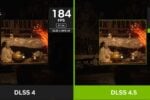












הגרסה האחרונה
היא 11.10, לא 11.4.
אין ממש צורך להתעסק עם מחיצות (נקודות עיגון) בהתקנה. פשוט לבחור חלוקה אוטומטית וזהו.
אין צורך לפרמט שום דיסק. רק שיהיה מקום פנוי בהארדיסק שלכם. ההתקנה תקטין באופן אוטומטי את מחיצת הוינדוס ותתקין בשטח הפנוי.
בתחום הזה של מחיצות המדריך הסתבך שלא לצורך.
היופי בלינוקס אלו בחירת ההפצות
עבדתי הרבה שנים עם אובונטו (למרות שהתאכזבתי מהפצה 11.10). הדבר שלמדתי הכי הרבה בלינוקס זה היופי של התאמת ההפצה לצרכים האישיים. לדוגמא למחשב סלון הפצה קלה XFCE ואיתה XBMC והמחשב הישן טס !!!
גנום 3 ויונייטי הורסים את לינוקס
אני אשמח למדריך שמסביר איך להשתמש במערכת הזאת
באמת שניסיתי, ונתתי לה את הבמה להרשים אותי, אבל פשוט לא הצלחתי להבין מה היא נותנת לי. בקושי הבנתי לאן הולכות התוכנות שאני מתקין ומה אני עושה.
התנסיתי בה לפני שתיים- שלוש שנים בערך, כשלא הבנתי כמו שאני מבין היום במחשבים, אבל בכל זאת הממשק לכל הדעות אינו אינטואיטיבי.
בכל פעולה אני מרגיש שאני צריך לתכנת ולקמפל מחדש את המערכת, ולהכניס סיסמא בכל שתי דקות.
כשאני התנסיתי בה (אני חושב גרסה 9 משהו), לא הייתה תמיכה טובה של דרייברים של הכרטיס מסך (היה ליATI Radeon X1950 (Pro, לא היה מגוון רחב של תוכנות לאובונטו, ופשוט לא ראיתי מה אדם שלא עובד בחברה גדולה צריך את זה (פרט לחסכון בכסף נטו- על חשבון מגוון התוכנות והמשחקים).
אם מישהו חולק עלי, אשמח לדעה מרעננת, תמיד נחמד לנסות דברים חדשים ולהחכים.
מי שצריך מדריך להתקנה של אובונטו, אולי כדאי לו לפרוש לעיסוקים אחרים
באמת.
התקנת next next next.
למספר 4
תראה צריך זמן ליתרגל למערכת ולמצוא את החנות תוכנות שיש בחלק מההפצות היום
להתקין תוכנה דרך החנות זה מאוד קל ויש הרבה תוכנות חינמיות
ולא צריך לקמפל היום בהפצות הידידותיות ,היום יש הפצות מאוד קלות ללמידה והם נותנות לך את רוב הדברים שיש בבחלונות של MS
נכון אין אולי פוטושופ לפחות לא רישמי אבל לחובבים גימפ מספיק לגמרי
במקום MS אופיס יש אופן אופיס
וכו וכו משחקים זה תחום צולע עדין בלינוקס אבל עדין יש כמה ויש גם אמולטורים
מצטרף לבקשה של מגיב מס' 4
גם אני ישמח למדריך שמסביר איך להשתמש במערכת הזאת גם אני ניסיתי להשתמש בה ולא הבנתי הרבה מאוד דברים
דווקא בהתקנה לא הייתה לי בעיה בכלל
הבעיה הייתה רק בשימוש ובהבנת המערכת
למספר 4 ו 7
ראשית יש אתר שנקרא אובונטו ישראל.
יש הרבה מידע בנושא הזה.נכון שהוא לא מפותח דיו.
http://ubuntu-il.org/forum/category/8
אני מניח שאתם דוברים אנגלית
אז באובונטו העולמית יש מדור וויקי ,ששם יש הרבה מאוד מדריכים ומאמרים על כל נושא
בדף הזה.
http://www.ubuntu.com/community
אני משתמש בבית באובונטו 11.10 על פנטיום
D
עם 2 גיגה זיכרון,והמחשב המיושן הזה רץ הרבה יותר טוב מנייד עם I3.
בהצלחה!
ל 4 ו 6 אתם רובוטים?
לא התכוונתי להעליב הכוונה האם אתם רוצים שכל העולם יסע באותו רכב יאהב אותו אוכל ויעבוד באותם דברים ? זו אלטרנטיבה חינמית ומשותפת לכולם וזה היופי. מה אתם רוצים שכולם יסעו באותו הרכב בעולם ויגידו שהוא טוב ? אז מה לא יכול להיות טוב אחר ובחינם ?